右クリックメニューから画像ファイルのサイズを簡単に変更できる便利ツール
最近のデジカメは解像度が高いため、撮影した写真データをパソコンで開くと、ディスプレイからはみ出すような巨大な画像が展開される。こういった巨大画像は、「Image Resizer for Windows」で右クリックメニューから扱いやすいサイズに変更しよう。
「Image Resizer for Windows」は、エクスプローラーの右クリックメニューに追加するサイズ変更ツールだ。
高解像度のデジカメで撮った写真は、そのままだと巨大な画像ファイルなので非常に扱いにくい。ウェブにアップしたりメールで送信するにはリサイズ処理が欠かせないが、そのたびに専用ツールを起動するのも大変だ。
「Image Resizer for Windows」は右クリックメニューから呼び出して、簡単に画像ファイルのサイズを変更できる。サイズは既定の4種類のほか自分でも指定できるし、複数のファイルを選択してまとめて処理を行うこともできる。写真のサイズ変更を頻繁に行うなら、導入しておくと非常に助かるツールだ。
■ 右クリックから画像ファイルのサイズを変更する
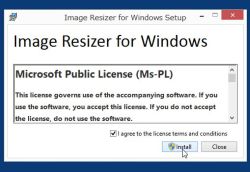
「Image Resizer for Windows」を公式サイトからダウンロードし、インストールしよう。なお、このツールはシステムに常駐することはなく、設定画面もない点に注意
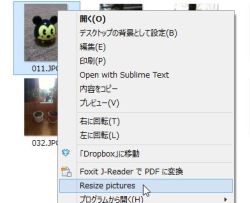
インストールが完了したら、画像ファイルを右クリックしてみよう。右クリックメニューに「Resize picture」が表示されているので、クリックしよう
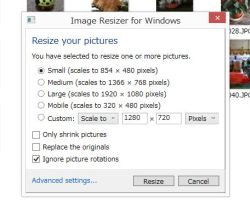
サイズ変更のウィザードが表示される。「smalle」「Medium」「Large」「Mobile」の4段階のサイズを選択できるほか、「Custom」でサイズ指定も可能。縮小のみリサイズを適用する設定や、画像の回転を無視するといった設定もあるぞ
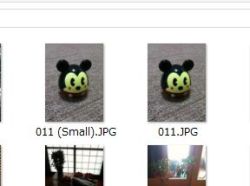
「Resize」をクリックすると、画像のりサイズが完了する。リサイズ後は、適用した設定がファイル名に加えられたファイルが作成される。オリジナルのサイズを上書きするように設定することも可能
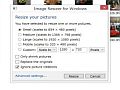
 全世界1,000万以上ダウンロード超え!水分補給サポートアプリ最新作『Plant Nanny 2 - 植物ナニー2』が11/1より日本先行配信開始中
全世界1,000万以上ダウンロード超え!水分補給サポートアプリ最新作『Plant Nanny 2 - 植物ナニー2』が11/1より日本先行配信開始中 たこ焼きの洞窟にかき氷の山!散歩を習慣化する惑星探索ゲーム『Walkr』がアップデート配信&6/28までアイテムセール開始!
たこ焼きの洞窟にかき氷の山!散歩を習慣化する惑星探索ゲーム『Walkr』がアップデート配信&6/28までアイテムセール開始! 【まとめ】仮想通貨ビットコインで国内・海外問わず自由に決済や買い物ができる販売サイトを立ち上げる
【まとめ】仮想通貨ビットコインで国内・海外問わず自由に決済や買い物ができる販売サイトを立ち上げる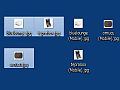 右クリックメニューから複数の画像を選択して一括リサイズできる「Image Resizer」
右クリックメニューから複数の画像を選択して一括リサイズできる「Image Resizer」 画像を自然に伸び縮みさせる「rsizr」
画像を自然に伸び縮みさせる「rsizr」 普通の壁紙をワイド画面で使いたいけど、どうしても不自然な感じになる。
普通の壁紙をワイド画面で使いたいけど、どうしても不自然な感じになる。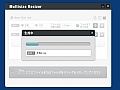 痒いところに手が届く便利リサイズツール「Multisize Resizer」
痒いところに手が届く便利リサイズツール「Multisize Resizer」 Windows10の種類って複数あるって聞いたけどいくつあるの?何が違うの?
Windows10の種類って複数あるって聞いたけどいくつあるの?何が違うの? 作業用BGMの再生に最適 YouTubeの動画を右下のミニ画面に表示する!
作業用BGMの再生に最適 YouTubeの動画を右下のミニ画面に表示する!
